SamsungのスマートフォンでGalaxy AIをオフにする方法

Samsung の携帯電話で Galaxy AI を使用する必要がなくなった場合は、非常に簡単な操作でオフにすることができます。 Samsung の携帯電話で Galaxy AI をオフにする手順は次のとおりです。
現在、Zaloは無料のテキスト メッセージ、通話、ソーシャル ネットワーキング アプリケーションとして多くの人に使用されています。Facebook などの他のソーシャル ネットワーキング アプリケーションと同様に、Zalo では現在、ユーザーが自分の Zalo アカウントを非表示にすることもできます。これを実行すると、電話番号で検索しても、誰も自分のアカウントを見つけることができなくなります。
Zalo アカウント非表示機能を使用すると、見知らぬ人からの友達リクエストやメッセージに悩まされるのを避けることができます。Zalo アカウントを非表示にするには、いくつかの簡単な手順を実行するだけです。今日は、Download.vn が「他の人が見つけられないように Zalo アカウントを非表示にするための非常に簡単な手順」という記事を紹介しますので、参考にしてください。
Zalo アカウントを非常に迅速に非表示にする手順
ステップ 1:これを行うには、まず携帯電話でZalo アプリケーションを開く必要があります。
ステップ 2:アプリのメッセージインターフェイスで、画面の右下隅にある[追加]をクリックします。
ステップ 3: Zalo の[追加]セクションで、画面の右上隅にある設定アイコンをクリックします。
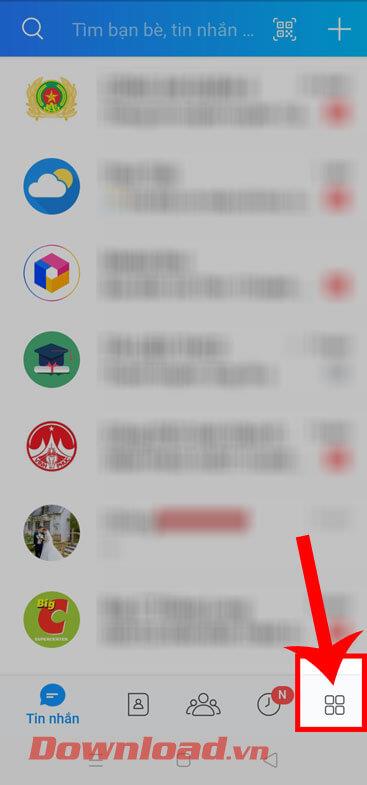
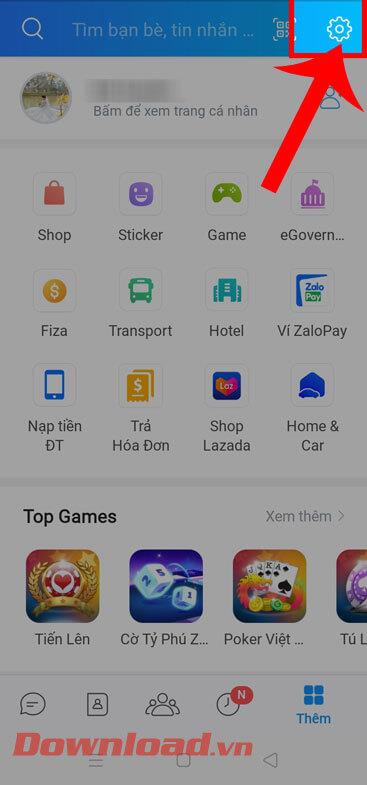
ステップ 4:次に、[設定]で [プライバシー]をタップします。
ステップ 5:次に、プライバシー設定の[友達]セクションで、 [友達ソース] をクリックします。
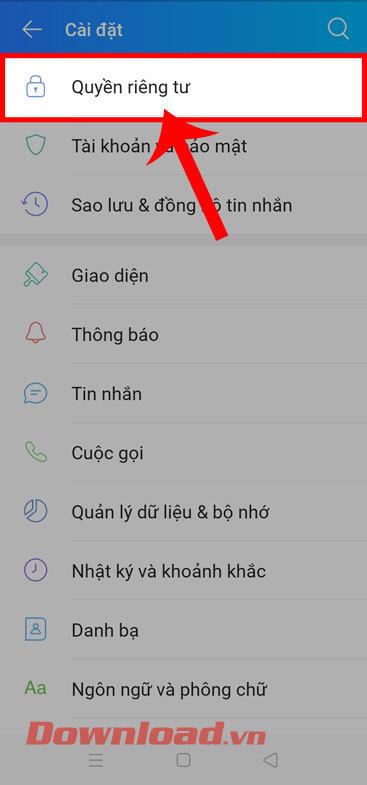
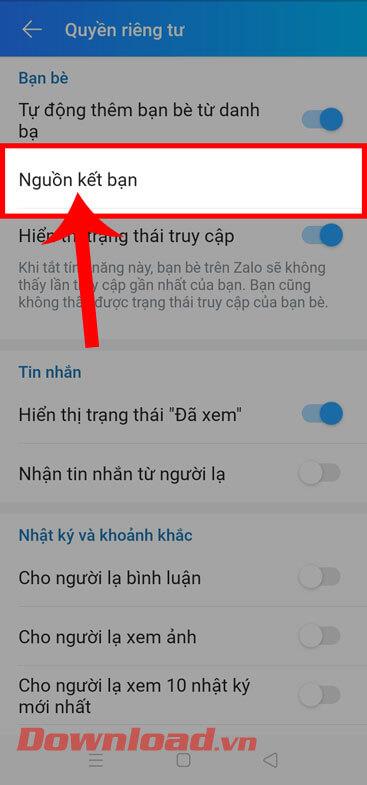
ステップ 6:他の人があなたを見つける方法を選択するインターフェイスで、次のセクションのすべてのスイッチをオフにします:電話番号、ユーザー名、QR コード、グループ、名刺、おそらく知っています。
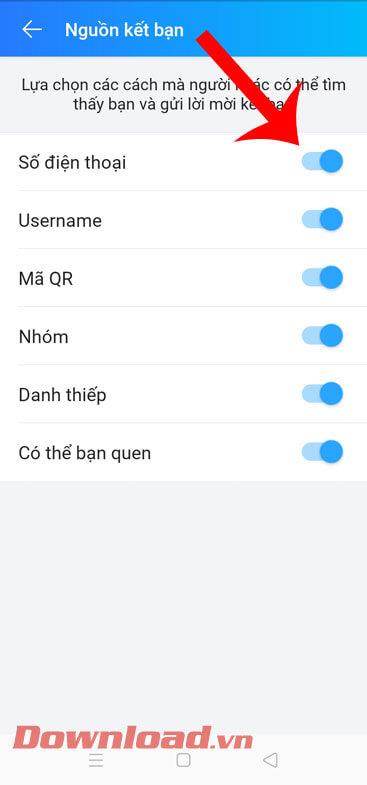

ステップ 7:最後に、Zalo アカウントを隠すことに成功すると、誰も Zalo アカウントを検索できなくなります。
他の人が見つけられないように Zalo アカウントを非表示にするためのビデオ手順
さらに、Zalo のトリックに関する他の記事も参照できます。
成功を祈っています!
Samsung の携帯電話で Galaxy AI を使用する必要がなくなった場合は、非常に簡単な操作でオフにすることができます。 Samsung の携帯電話で Galaxy AI をオフにする手順は次のとおりです。
InstagramでAIキャラクターを使用する必要がなくなったら、すぐに削除することもできます。 Instagram で AI キャラクターを削除するためのガイドをご紹介します。
Excel のデルタ記号 (Excel では三角形記号とも呼ばれます) は、統計データ テーブルで頻繁に使用され、増加または減少する数値、あるいはユーザーの希望に応じた任意のデータを表現します。
すべてのシートが表示された状態で Google スプレッドシート ファイルを共有するだけでなく、ユーザーは Google スプレッドシートのデータ領域を共有するか、Google スプレッドシート上のシートを共有するかを選択できます。
ユーザーは、モバイル版とコンピューター版の両方で、ChatGPT メモリをいつでもオフにするようにカスタマイズすることもできます。 ChatGPT ストレージを無効にする手順は次のとおりです。
デフォルトでは、Windows Update は自動的に更新プログラムをチェックし、前回の更新がいつ行われたかを確認することもできます。 Windows が最後に更新された日時を確認する手順は次のとおりです。
基本的に、iPhone で eSIM を削除する操作も簡単です。 iPhone で eSIM を削除する手順は次のとおりです。
iPhone で Live Photos をビデオとして保存するだけでなく、ユーザーは iPhone で Live Photos を Boomerang に簡単に変換できます。
多くのアプリでは FaceTime を使用すると SharePlay が自動的に有効になるため、誤って間違ったボタンを押してしまい、ビデオ通話が台無しになる可能性があります。
Click to Do を有効にすると、この機能が動作し、クリックしたテキストまたは画像を理解して、判断を下し、関連するコンテキスト アクションを提供します。
キーボードのバックライトをオンにするとキーボードが光ります。暗い場所で操作する場合や、ゲームコーナーをよりクールに見せる場合に便利です。ノートパソコンのキーボードのライトをオンにするには、以下の 4 つの方法から選択できます。
Windows を起動できない場合でも、Windows 10 でセーフ モードに入る方法は多数あります。コンピューターの起動時に Windows 10 をセーフ モードに入れる方法については、WebTech360 の以下の記事を参照してください。
Grok AI は AI 写真ジェネレーターを拡張し、有名なアニメ映画を使ったスタジオジブリ風の写真を作成するなど、個人の写真を新しいスタイルに変換できるようになりました。
Google One AI Premium では、ユーザーが登録して Gemini Advanced アシスタントなどの多くのアップグレード機能を体験できる 1 か月間の無料トライアルを提供しています。
iOS 18.4 以降、Apple はユーザーが Safari で最近の検索を表示するかどうかを決めることができるようになりました。













